如何修復鼠標點擊在開始菜單上不起作用
開始菜單點擊無反應時可嘗試以下方法解決:1.重啟資源管理器或電腦以排除臨時故障;2.運行系統文件檢查工具sfc /scannow修復系統文件;3.排查第三方軟件干擾,嘗試卸載或進入安全模式測試;4.重置或重建開始菜單,通過設置取消勾選再啟用相關功能或使用PowerShell命令重建。多數問題可通過上述步驟解決,建議從簡單操作開始逐步深入排查。

鼠標點擊開始菜單沒反應?這事確實挺煩人,尤其在你急著找程序或設置的時候。別急,這種情況多數時候不是大問題,可能是系統小故障或者設置衝突導致的。下面幾個方法幫你排查解決。
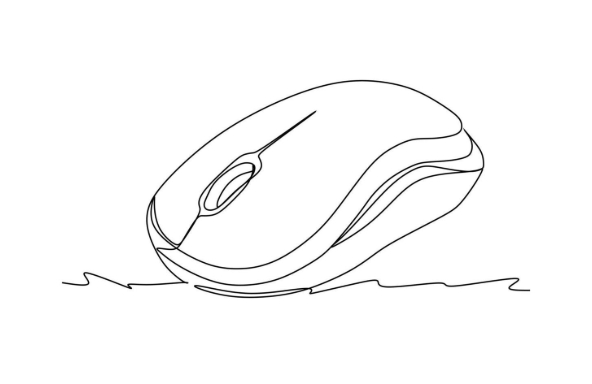
1.重啟資源管理器或重啟電腦
有時候是Windows資源管理器卡住了,導致開始菜單響應異常。你可以嘗試重啟它:
- 按下
Ctrl Shift Esc打開任務管理器 - 在“進程”選項卡里找到“Windows 資源管理器”
- 右鍵選擇“重新啟動”
如果不行,直接重啟電腦試試。很多臨時性的問題一重啟就解決了。
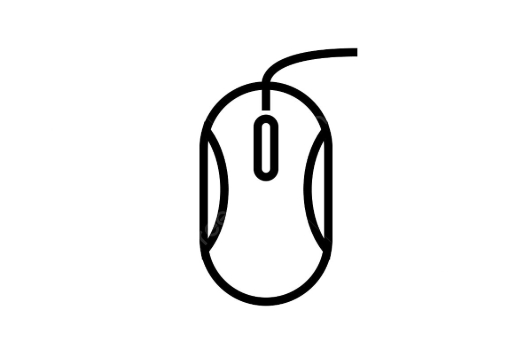
2.運行系統文件檢查工具
系統文件損壞也可能導致開始菜單失靈。可以用系統自帶的工具檢查一下:
-
右鍵點擊開始菜單(如果點不了的話,可以按
Win X),選擇“終端(管理員)”或“命令提示符(管理員)”
-
輸入以下命令並回車:
sfc /scannow
等待掃描完成,修復有問題的系統文件
這個過程可能需要幾分鐘,完成後重啟電腦看看有沒有改善。
3.檢查是否有第三方軟件干擾
有些優化軟件、安全軟件或者桌面美化工具會和系統組件衝突,影響開始菜單的正常操作。
- 嘗試卸載最近安裝的相關軟件
- 或者進入安全模式測試是否恢復正常(進入安全模式的方法可以在搜索中查)
如果你不確定是哪個軟件引起的,可以嘗試逐一禁用啟動項來排查。
4.重置或重建開始菜單
如果上面的方法都不行,可以考慮重置開始菜單設置:
打開“設置” → “應用” → “可選功能” → “更多Windows功能”
找到“開始菜單個性化體驗”之類的選項,取消勾選再重新啟用
或者使用PowerShell命令重建開始菜單:
Get-AppXPackage -AllUsers | Foreach {Add-AppxPackage -DisableDevelopmentMode -Register "$($_.InstallLocation)\AppXManifest.xml"}
執行這個命令前確保你是管理員賬戶。
基本上就這些常見的解決辦法了。先從簡單的開始嘗試,比如重啟資源管理器或電腦,再逐步深入。這類問題通常不復雜,但容易被忽略細節,比如權限不足或系統更新未完成。
以上是如何修復鼠標點擊在開始菜單上不起作用的詳細內容。更多資訊請關注PHP中文網其他相關文章!

熱AI工具

Undress AI Tool
免費脫衣圖片

Undresser.AI Undress
人工智慧驅動的應用程序,用於創建逼真的裸體照片

AI Clothes Remover
用於從照片中去除衣服的線上人工智慧工具。

Clothoff.io
AI脫衣器

Video Face Swap
使用我們完全免費的人工智慧換臉工具,輕鬆在任何影片中換臉!

熱門文章

熱工具

記事本++7.3.1
好用且免費的程式碼編輯器

SublimeText3漢化版
中文版,非常好用

禪工作室 13.0.1
強大的PHP整合開發環境

Dreamweaver CS6
視覺化網頁開發工具

SublimeText3 Mac版
神級程式碼編輯軟體(SublimeText3)
 如何修復KB5060829未安裝和其他報告的錯誤
Jun 30, 2025 pm 08:02 PM
如何修復KB5060829未安裝和其他報告的錯誤
Jun 30, 2025 pm 08:02 PM
應用Windows 11 Update KB5060829之後,許多用戶遇到了安裝問題和一些意外問題。如果您面臨類似的困難,請不要驚慌。該Minitool指南介紹了解決KB5060829的最有效的修復程序
 無法修復更新KB5060999未在Windows 11上安裝嗎?
Jun 23, 2025 pm 08:03 PM
無法修復更新KB5060999未在Windows 11上安裝嗎?
Jun 23, 2025 pm 08:03 PM
KB5060999 Windows 11 23H2 更新內容有哪些?如何下載?更新失敗怎麼辦?這篇文章將詳細介紹,並提供解決 KB5060999 安裝失敗的方法。快速導航 :- Windows 11 23H2 KB5060999 更新內容 - KB5060999 安裝失敗原因 - 解決 KB5060999 無法安裝的問題 - 總結Windows 11 23H2 KB5060999 更新內容KB5060999 是微軟於 2025 年 6 月 10 日發布的針對 Windows 11 的累積安全更新
 Windows安全是空白或不顯示選項
Jul 07, 2025 am 02:40 AM
Windows安全是空白或不顯示選項
Jul 07, 2025 am 02:40 AM
Windows安全中心顯示空白或功能缺失時,可按以下步驟排查:1.確認系統版本是否支持完整功能,家庭版部分功能受限,專業版及以上更完整;2.重啟SecurityHealthService服務,確保其啟動類型設為自動;3.檢查並卸載可能衝突的第三方安全軟件;4.運行sfc/scannow和DISM命令修復系統文件;5.嘗試重置或重新安裝Windows安全中心應用,必要時聯繫微軟支持。
 Windows 10 KB5061087上的聚光燈和不安裝的修復程序
Jun 30, 2025 pm 08:03 PM
Windows 10 KB5061087上的聚光燈和不安裝的修復程序
Jun 30, 2025 pm 08:03 PM
Microsoft已發布22H2的Windows 10 KB5061087,以解決一些問題。從Minitool上的這篇文章中,了解如何在PC上安裝此預覽可選更新。另外,您可以知道如果KB5061087無法通過Windows Update安裝該怎麼辦。
 Windows無法在網絡上訪問共享文件夾
Jun 30, 2025 pm 04:56 PM
Windows無法在網絡上訪問共享文件夾
Jun 30, 2025 pm 04:56 PM
遇到“Windowscan’taccesssharedfolderonnetwork”問題,通常可通過以下步驟解決:1.開啟網絡發現和文件共享功能並關閉密碼保護;2.確認目標電腦開啟共享並設置正確權限;3.檢查防火牆規則及服務狀態確保其允許共享訪問;4.使用憑據管理器添加網絡憑據以便長期穩定連接。
 Windows'準備好窗戶,不要關閉計算機”
Jun 30, 2025 pm 05:18 PM
Windows'準備好窗戶,不要關閉計算機”
Jun 30, 2025 pm 05:18 PM
遇到Windows卡在“GettingWindowsready,Don'tturnoffyourcomputer”界面時,首先應確認是否真的卡死;1.觀察硬盤指示燈是否閃爍,2.檢查風扇聲音是否有變化,3.至少等待30~60分鐘以確保系統有足夠時間完成更新操作。
 無法修復沙丘覺醒連接失敗的問題嗎?在這裡修復
Jun 21, 2025 pm 08:01 PM
無法修復沙丘覺醒連接失敗的問題嗎?在這裡修復
Jun 21, 2025 pm 08:01 PM
沙丘覺醒的連接失敗的問題可能會令人沮喪,尤其是對於渴望跳入比賽的球員而言。如果您不確定如何解決此問題,那麼這篇Minitool文章提供了幫助。它概述了常見原因並提供解決方案
 Windows剪貼板歷史記錄不起作用
Jun 30, 2025 pm 05:14 PM
Windows剪貼板歷史記錄不起作用
Jun 30, 2025 pm 05:14 PM
Windows剪貼板歷史記錄不工作時,可按以下步驟排查:1.確認已開啟剪貼板歷史功能,路徑為“設置>系統>剪貼板”,未開啟則Win V無反應;2.檢查復制內容類型是否受限,如大圖、特殊格式或文件路徑可能無法保存;3.確保系統版本支持,需為Windows101809及以上,部分企業版或LTSC不支持;4.嘗試重啟ClipboardUserService服務或結束clipups.exe進程;5.清除剪貼板緩存或重置設置,關閉再開啟“剪貼板歷史”或運行“echooff|clip”命令清理緩








